Начало Windows Как да премахнете дадена програма (заявление) в Windows 10
В сравнение с предишните версии на Windows, Windows 10, промени, свързани с приложенията за управление не са много. Да, имаше един магазин, който работи добре, и, от която можете да инсталирате софтуер. Но днес не е за това. В тази статия ще ви кажа как да се бързо премахване на програмата в Windows 10.
Аз, например, през цялото време нещо се задава, чек, и в крайна сметка списъка с инсталирани програми прилично расте. И всички тези програми заемат място на твърдия ви диск (обикновено на системен диск C) и прилично запушват системата. Освен това, много програми, добавени към стартиране и започват, когато компютърът е включен. Това забавя стартирането на Windows 10.
Ето защо, аз предлагам да се разпределят на няколко минути и премахнете нежелани приложения. Сигурен съм, че има няколко програми, които не използвате.
Един бърз начин да премахнете дадено приложение в Windows 10
Всичко може да стане чрез създаването на стандартен инструмент. Отидете на Старт - Настройки. Щракнете System. и кликнете върху раздела Приложения и възможности.
Вие ще видите списък с инсталираните програми. Можете да търсите по име, дават възможност за сортиране или на програмите за показване на определен локален диск. Както е добре, размерът му ще бъде описана до всяка програма, която е полезна.
За да премахнете програмата, която искате, просто кликнете върху него и след това кликнете върху бутона Remove. и отново кликнете върху бутона Delete.
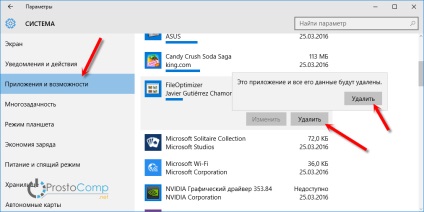
Може да се наложи да потвърдите изтриването в прозореца на програмата. Там просто следвайте инструкциите.
Друг начин. Натиснете бутона за бърз достъп + R, въведете appwiz.cp и след това щракнете върху OK.

Отворете прозореца Програми и компоненти. Там също ще бъдат включени в размера на маса, датата инсталация, издател и версия. За да изтриете желаната програма просто го натиснете два пъти. Или, щракнете с десния бутон и изберете Uninstall / Change.
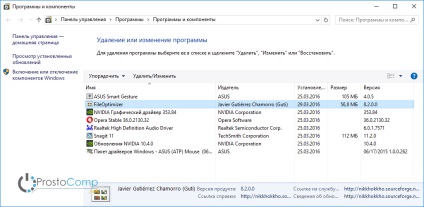
След това или процеса по извеждането започва, прозорец, в който трябва да потвърдите ще се появи изтриването.
Премахване на програмата от менюто Start
Има и друг много прост начин. Отворете менюто Start. и кликнете върху всички приложения. След това намерете желаната програма (обикновено, първо трябва да се отвори папката на програмата), щракнете с десния бутон на мишката и изберете Delete.
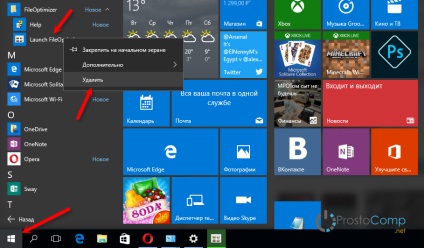
Мисля, че този метод може да бъде полезно.
Програмата за пълното премахване на заявлението в Windows 10
Ако по някаква причина не премахва програмата в Windows 10 или искате да извършите пълно отстраняване на всички записи в системния регистър, папки и друга информация, че трябва да използвате специална програма - uninstallers. Най-популярните сред свободните, вероятно Revo Uninstaller. В тази програма, със сигурност много по-различни характеристики от стандартните инструменти на Windows.
Премахване на приложението чрез Revo Uninstaller е направено в няколко стъпки. В главния прозорец, изберете желаното приложение и натиснете бутона Изтриване.
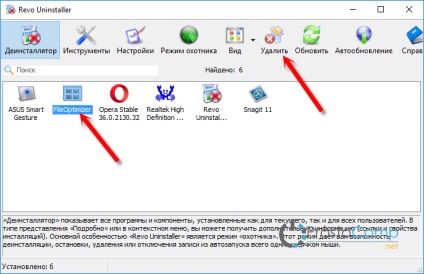
Ние потвърждаваме, премахването, като кликнете върху Да. Ще се появи прозорец с възможност за избор на процеса на премахване. Изборът е необходимо, и кликнете Next. Има един до метод има подробно описание на руски.
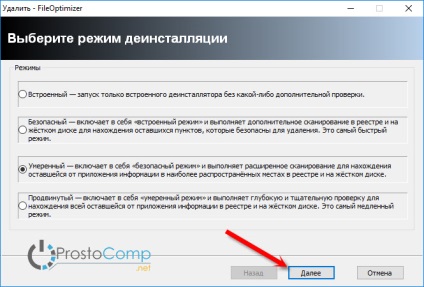
Ще започнете процеса на премахване. След като приключите, кликнете Next. Може да се наложи дори да затворите прозореца за инсталиране на програмата, която сме отстранени.
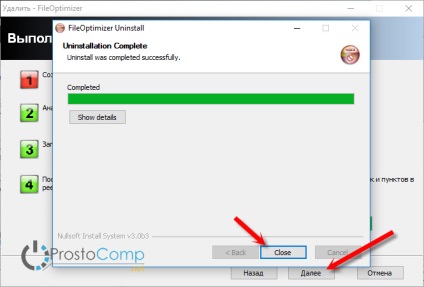
Програма Revo Uninstaller ще търси допълнителна информация, която остава в системата. Вие ще видите резултата. Маркирайте необходимите елементи, а след това щракнете върху Премахни. Потвърждаване на пречистване на избраните елементи.
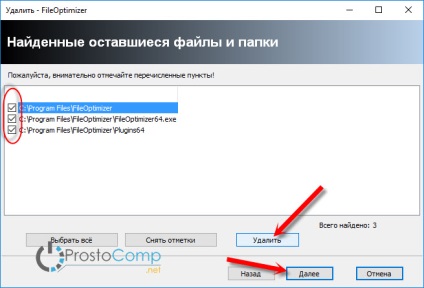
След това, прозорец Revo Uninstaller може да бъде затворена.
Мисля, че този метод е достатъчно. Проверете от време на време, инсталирани приложения на компютъра си и да изтриете ненужни. Това, което те не запушват системата.
Свързани статии
